
Lige så meget som vi elsker vores Apple TV, har vi alle haft Apple TV-problemer nu og da. Uanset om dit Apple TV er frosset, eller dit Apple TV sidder fast på Apple-logoet, eller du skal tvinge en Apple TV-app til at afslutte, vil vi dække flere løsninger, du kan prøve, når dit Apple TV ikke fungerer. Den vigtigste regel for elektronik er, hvis den holder op med at fungere, genstart den. Så vi vil gennemgå, hvordan du genstarter Apple TV, og hvordan du hårdt genstarter dit Apple TV, hvis det er frosset eller sidder fast på Apple-logoet. Vi vil også dække, hvordan du nulstiller og gendanner dit Apple TV, hvis alt andet fejler, eller du beslutter dig for at sælge dit Apple TV på et tidspunkt. Sådan nulstiller du Apple TV og andre fejlfindingsteknikker.
Relaterede: 15 bedste Apple TV-apps til film, musik, spil og mere
Indholdsfortegnelse:
Sådan genstartes Apple TV
Sådan tvinger du genstart af Apple TV
Sådan tvinges til at afslutte app på Apple TV
Sådan fabriksnulstilles (også kaldet Gendan) Apple TV
Sådan nulstiller du et Apple TV, der ikke reagerer
Sådan genstartes Apple TV
Hvis dit Apple TV bliver ved med at gå ned eller på anden måde opfører sig fejlagtigt, er genstart af Apple TV altid et godt første skridt. Som med de fleste elektronik, vil genstart af Apple TV sandsynligvis løse eventuelle minimale problemer, det har. Dette er ikke det samme som at nulstille dit Apple TV, som vi gennemgår senere. Der er dog to forskellige metoder til at genstarte dit Apple TV. Den første involverer at bruge fjernbetjeningen til at navigere til Indstillinger. Hvis dit Apple TV er frosset, skal du springe til næste afsnit for at lære, hvordan du tvinger genstart eller hård genstart af dit Apple TV.
Sådan genstartes Apple TV (4. generation):
Gå til Indstillinger.
Vælg System.
Klik på Genstart.
Sådan genstarter du Apple TV (3. generation eller tidligere):
Åbn Indstillinger.
Tryk på Generelt.
Vælg Genstart.

Sådan tvinger du genstart af Apple TV
Hvis dit Apple TV er frosset, er det ikke ligefrem muligt at navigere til Indstillinger for at genstarte dit Apple TV. I så fald kan du bruge din Apple TV-fjernbetjening til at genstarte Apple TV ved at holde en bestemt kombination af knapper nede. Sådan tvinger du genstart af Apple TV:
Sådan tvinges til genstart af Apple TV (4th Gen touchpad-fjernbetjening):
Hold Home- og Menu-knapperne nede samtidigt.
Slip, når LED på Apple TV begynder at blinke.
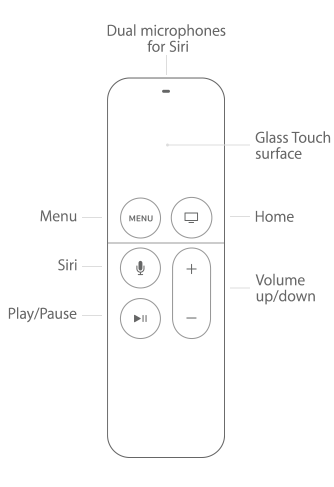
Sådan tvinges til genstart af Apple TV (3. generation eller ældre fjernbetjening i aluminium):
Hold nede- og menuknapperne sammen.
Slip, når LED på Apple TV begynder at blinke.
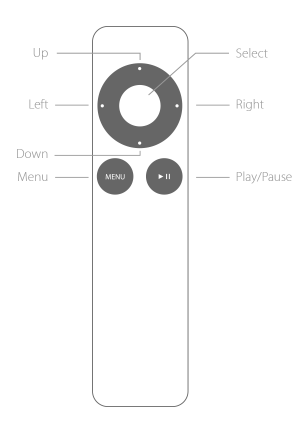
Sådan tvinges du til at afslutte en Apple TV-app
Så vidt jeg kan se, er der ingen måde at tvinge en app til på de ældre modeller af Apple TV. 4. generations Apple TV er den eneste, der har officielle apps, der kan downloades fra en App Store. Så hvis dit ældre Apple TV er frosset, skal du muligvis bare genstarte Apple TV for at få det hele til at fungere problemfrit igen. Der er to grundlæggende måder at tvinge en app til at afslutte på Apple TV. Det burde du kunne tryk og hold menuknappen nede på din Apple TV-fjernbetjening i en app, der ikke fungerer, for at tvinge appen til at afslutte. Hvis du har en ældre generation af Apple TV, er det også værd at give den første mulighed et skud. Ellers skal du bruge 4. generations Apple TV med Siri-fjernbetjening for at tvinge en app til at afslutte:
Tryk på knappen Hjem for at vende tilbage til hovedskærmen.
Dobbelttryk på Hjem-knappen for at åbne app-omskifteren, ligesom du ville gøre på iPhone.
Brug touchpad'en til at stryge til venstre eller højre og vælge den app, du vil afslutte.
Stryg op for at tvinge appen til at afslutte.
Tryk på knappen Hjem for at afslutte appskifteren og vende tilbage til startskærmen.
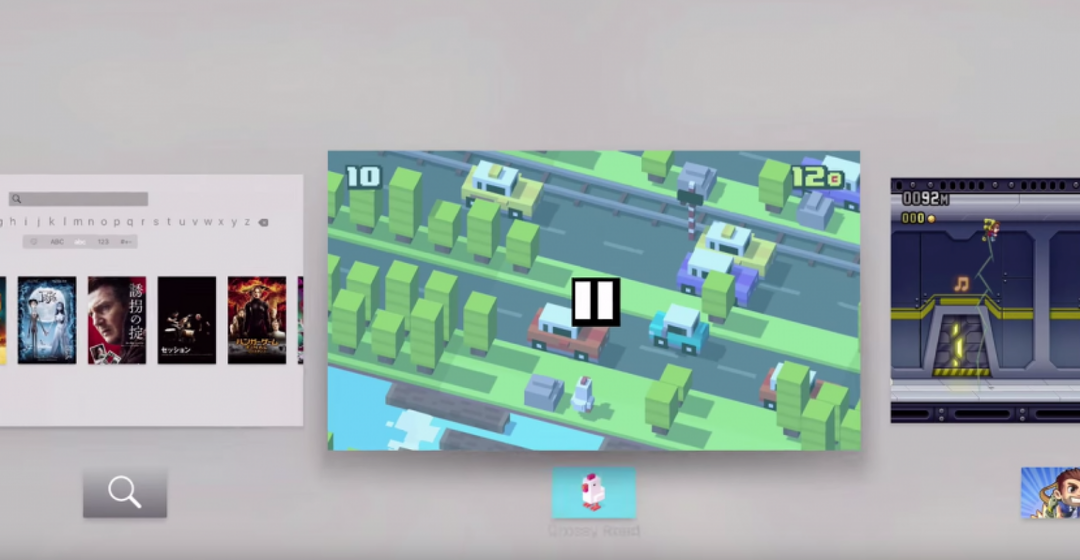
Sådan fabriksnulstilles (også kaldet Gendan) Apple TV
Ved fejlfinding bør nulstilling af dit Apple TV være den absolut sidste udvej. Det skyldes, at det sletter alle dine oplysninger og gendanner Apple TV til dets fabriksindstillinger. Hvis du planlægger at sælge eller forære dit Apple TV væk, vil du helt sikkert gerne nulstille det til fabriksindstillingerne - på den måde kan modtageren ikke få adgang til dine konti eller data. Denne del vil dække gendannelse af dit Apple TV til fabriksindstillingerne, når Apple TV'et reagerer. Hvis dit Apple TV er muret eller frosset, skal du bruge den næste del af denne artikel til at genstarte det med iTunes.
Sådan fabriksindstilles Apple TV (4. generation):
Åbn appen Indstillinger.
Vælg System.
Tryk på Nulstil.
For at slette dine apps, konti og indstillinger skal du vælge Slet alle indstillinger. Dette vil IKKE nulstille dit Apple TV til fabriksindstillingerne, men det kan gøres uden en internetforbindelse.
Tryk på Gendan for at nulstille dit Apple TV til fabriksindstillingerne. Du skal bruge en internetforbindelse for at gøre dette. Denne proces vil tage noget tid.
Når det er gjort, kan du gendanne eventuelle appkøb ved at gå til App Store, vælge Køb og gendownloade de apps, du ønsker.
Sådan fabriksindstilles Apple TV (3. generation eller tidligere):
Åbn Indstillinger.
Tryk på Generelt.
Vælg Nulstil.
For at slette dine apps, konti og indstillinger skal du vælge Slet alle indstillinger. Dette vil IKKE nulstille dit Apple TV til fabriksindstillingerne, men det kan gøres uden en internetforbindelse.
Tryk på Gendan for at nulstille dit Apple TV til fabriksindstillingerne. Du skal bruge en internetforbindelse for at gøre dette.
Denne proces vil tage noget tid. Når du er færdig, vil din enhed tænde igen.
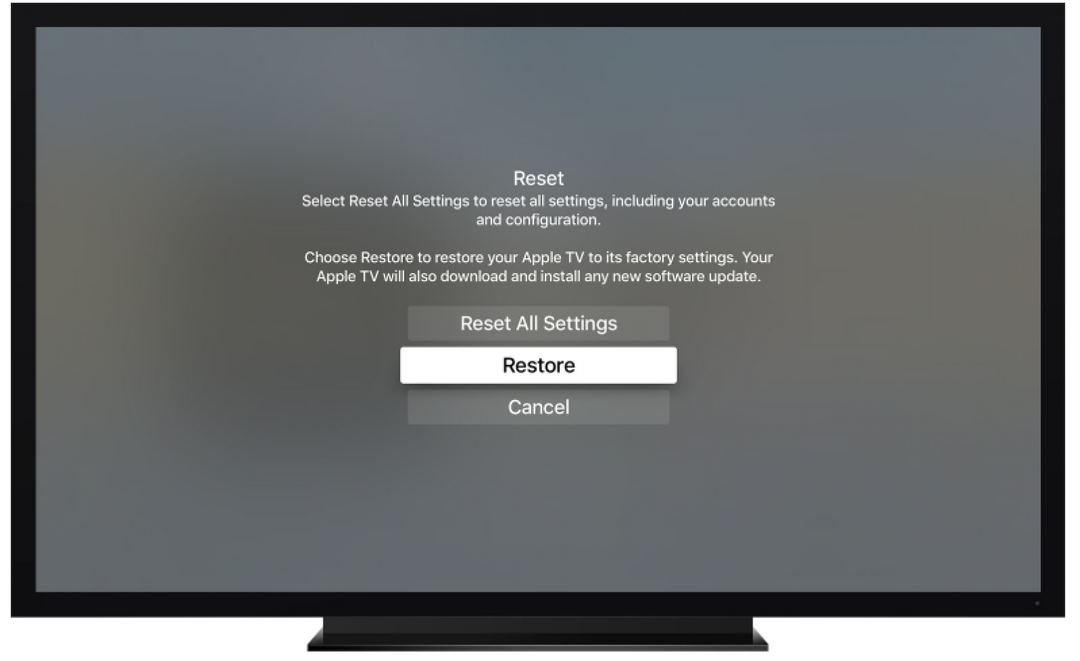
Enten har du gendannet det som en sidste udvej for at få det til at køre problemfrit igen, eller også er dit Apple TV nu klar til at sælge eller give væk.
Sådan nulstiller du et Apple TV, der ikke reagerer
Tip ovenfor er den nemmeste måde at gendanne dit Apple TV til fabriksindstillingerne. Men hvis dit Apple TV er frosset eller ikke reagerer, vil det ikke gøre dig meget godt. Heldigvis kan du nulstille Apple TV ved hjælp af iTunes. Du skal bruge en internetforbindelse for at gøre dette. Hvis du har et Apple TV 4. generation, skal du bruge en USB-til-USB-C-akkord for at forbinde til din computer. Hvis du har et Apple TV 3rd gen eller tidligere, skal du bruge et USB-til-microUSB-kabel for at forbinde dit Apple TV til din computer.
Sådan nulstiller du et Apple TV, der ikke reagerer:
Fra dit Apple TV skal du tage HDMI- og strømkablet ud.
Åbn iTunes på din computer.
Apple TV 4. generation: Slut Apple TV til din computer ved hjælp af en USB-til-USB-C-ledning.
Apple TV 3rd gen eller tidligere: Slut Apple TV til din computer ved hjælp af en USB-til-microUSB-ledning.
Hvis du har et 3. eller 4. generations Apple TV, skal du sætte dit Apple TV-netledning i igen.
Hvis du har et 2. generations Apple TV, skal du lade dit Apple TV være frakoblet.
I iTunes på din computer skal du finde Apple TV-ikonet i menuen øverst til venstre på siden. Klik på den for at se oversigten over dit Apple TV.
Herfra skal du klikke på Gendan Apple TV.
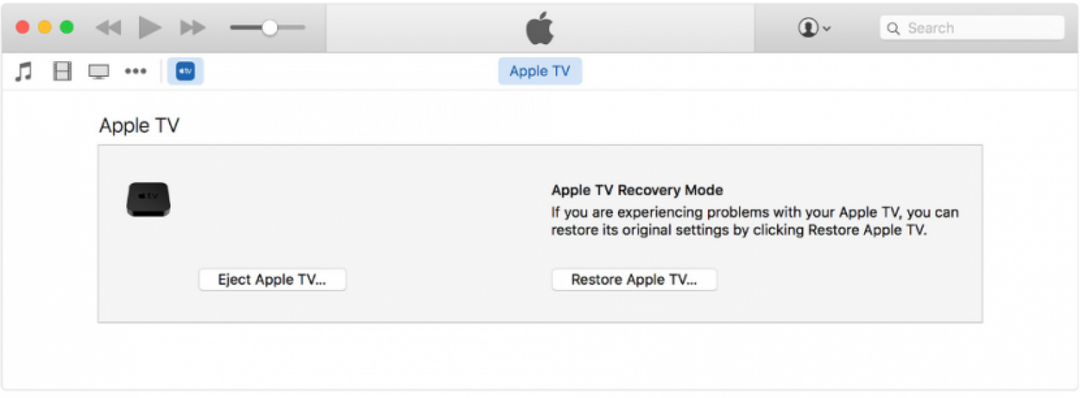
Det vil tage noget tid for Apple TV at gendanne til fabriksindstillingerne. Lad den være tilsluttet, og sørg for, at intet afbryder din internetforbindelse.
Når den er færdig med at gendanne, kan du frakoble USB-C eller microUSB fra Apple TV og tilslutte netledningen (hvis det ikke allerede er tilsluttet) og HDMI-kablet.
Du er klar til at gå! Hvis AirPlay stadig ikke virker, så tjek disse tips.
Hvilke andre spørgsmål om Apple TV har du?